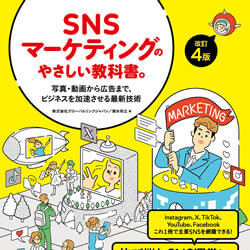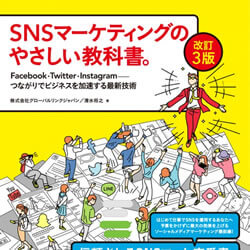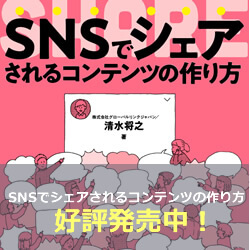長尺の動画なら活用すべきYouTubeの「チャプター機能」は使いこなしていますか?チャプターとは、YouTube動画に目次を設定して、視聴したい部分の再生時間まで飛べるようにする機能になります。
▼チャプターの付け方
その1:概要欄にタイムスタンプを記す
まずチャプターを追加したい動画の、編集画面にアクセスします。そして概要欄にタイムスタンプを入力しましょう。
その2:タイムスタンプの隣に見出しタイトルを記入する
タイムスタンプの入力ができれば、タイムスタンプの隣に見出しタイトルを記入していきます。
記入の際には「タイムスタンプ+タイトル」をセットで入力します。記入ができたら、「保存」のボタンをクリックしましょう。保存できたら、YouTube動画に飛んで、チャプターが設定できているか確認しましょう。再生時間がリンクのように青色になり、チャプターの枠が表示されていたら完成です。
▼チャプターをつける際の注意点
①00:00からスタートする
タイムスタンプは00:00からスタートさせます。例えばその箇所をできる限り見て欲しいからといって、冒頭のタイムスタンプを「2:50」にした場合には、チャプターは機能しません。
②タイムスタンプは半角で入力する
チャプターの数字は全角ではなく、必ず半角で入力するようにしましょう。全角だと、タイムスタンプが反映されない仕様になっています。また、タイムスタンプと目次タイトルの間に半角スペースを入れるようにしましょう。
③1つのチャプターの長さは10秒以上にする1つのチャプターの長さは10秒以上にしましょう。
チャプターの秒数が10秒未満の場合、チャプターとして認識されません。また、チャプターの秒数が短く刻みすぎると、動画を見やすくするためのチャプターのはずが、チャプターを探すのに時間がかかってしまい、逆に動画が見にくくなります。そのため、1つのチャプターの長さは10秒以上にし、動画の長さによって、チャプター間の長さは調整しましょう。